在三星手機上關閉 Galaxy AI 的說明

如果您不再需要在三星手機上使用 Galaxy AI,您可以透過非常簡單的操作將其關閉。以下是關閉三星手機上 Galaxy AI 的說明。
Zalo是當今最流行的免費移動聊天應用程序之一。但是,就像Viber或Skype一樣,要能夠使用Zalo,用戶需要使用他們的電話號碼創建一個Zalo帳戶,然後繼續在其計算機或移動設備上登錄。
如何設置Zalo帳戶非常簡單,只需要一個帳戶,用戶就可以在安裝了Zalo聊天應用程序的所有設備上登錄並與其親朋好友聊天。
也許移動設備是最常使用Zalo的操作系統。在以下示例中,對於iPad,其他操作系統也可以執行相同的操作。
步驟1:在手機上下載並安裝Zalo聊天應用程序後,啟動它。在主界面中,選擇註冊新帳戶,然後輸入全名並繼續。


第2步:觸摸向下箭頭圖標,然後選擇您居住的國家/地區,然後在旁邊的框中輸入您的電話號碼。
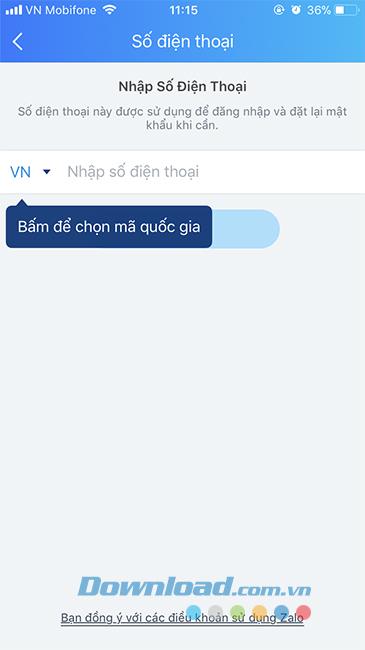
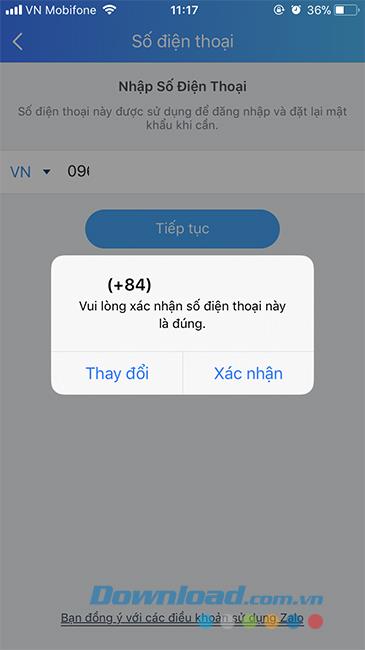
步驟3:Zalo將向您發送該電話號碼的驗證碼,因此您需要記住並輸入正確的電話號碼,並確保該電話號碼仍在正常使用。
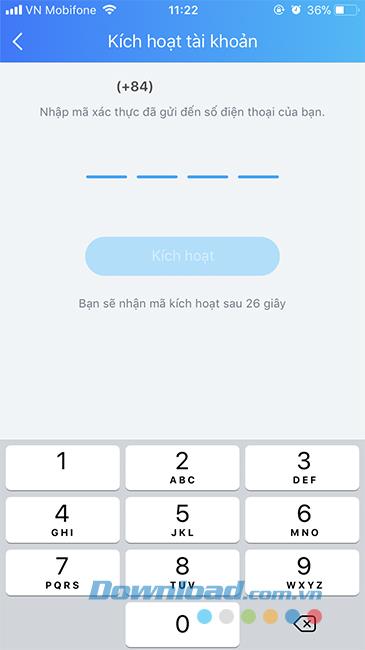
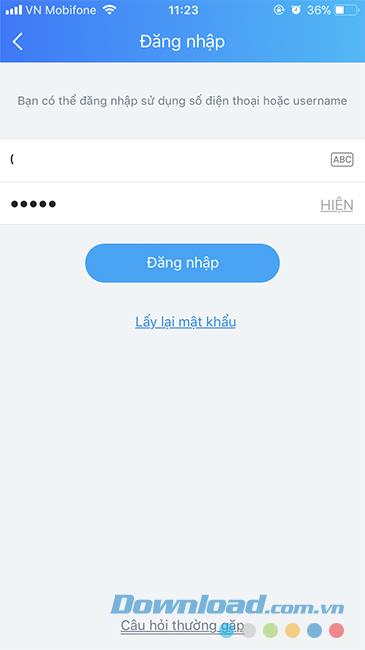
步驟4:在“ 帳戶激活”部分中輸入手機中收到的確認碼,然後登錄以開始Zalo聊天。
除了電話以外,在辦公室環境中,在辦公室中,Zalo還被認為是一種溝通,專業有效地工作的方式。因此,在計算機上安裝和聊天Zalo的人數並不少。
第1步:如果您的計算機上安裝了Zalo,則可以啟動此聊天軟件,選擇此界面底部的註冊,然後輸入區域,居住國家和電話號碼。手機正在使用中。


第2步:單擊註冊以開始創建一個新的Zalo帳戶。
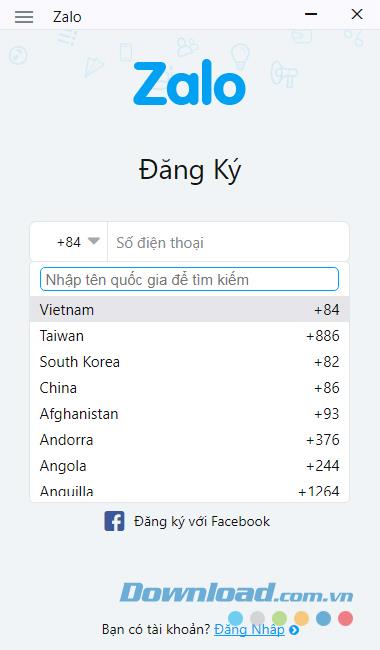
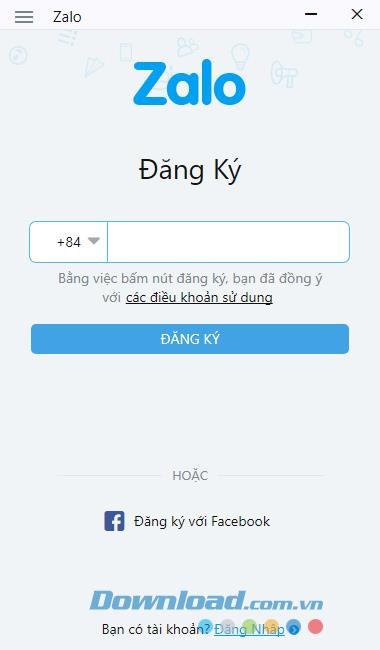
步驟3:點擊繼續以確認並等待代碼發送到您在上方註冊的電話號碼。輸入激活碼以開始在計算機上使用Zalo。
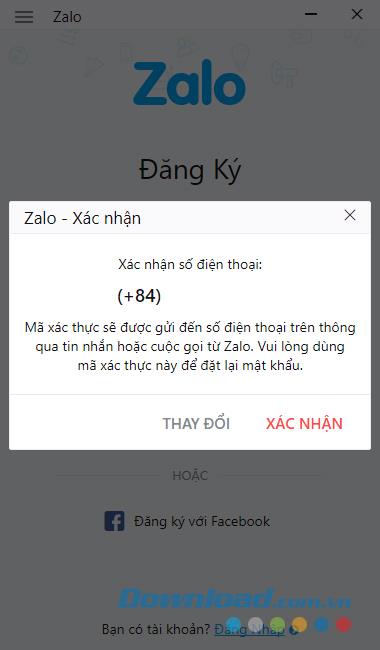
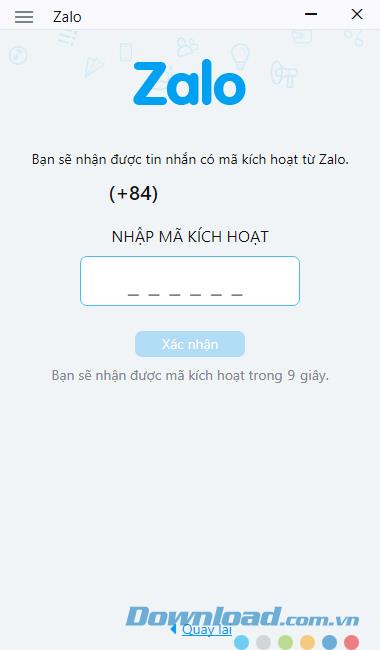
在Android模擬器今天並不陌生的電腦用戶。如果您沒有智能手機,或者只是想聊天Zalo但又不想在手機或計算機上安裝它,則可以使用NoxPlayer,Genymotion或BlueStacks ...
通過在我們可以使用的這些模擬器上安裝Zalo,可以像與他人使用計算機或Android手機一樣免費與他人聊天。
步驟1:您可以以正常方式在Android手機上的同一模擬器上下載並安裝Zalo。點按此應用程序圖標以啟動它,然後點按“ 註冊”以開始創建帳戶。


步驟2: 輸入全名,然後在下一個界面中輸入電話號碼。
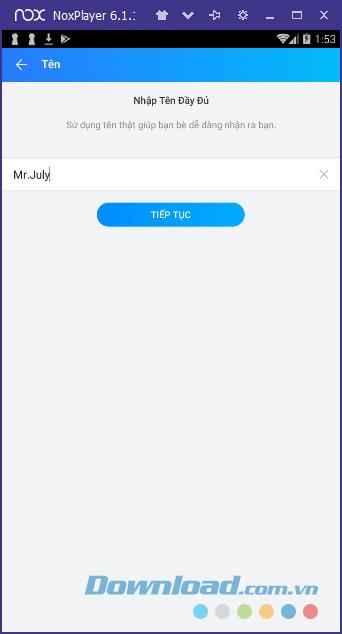
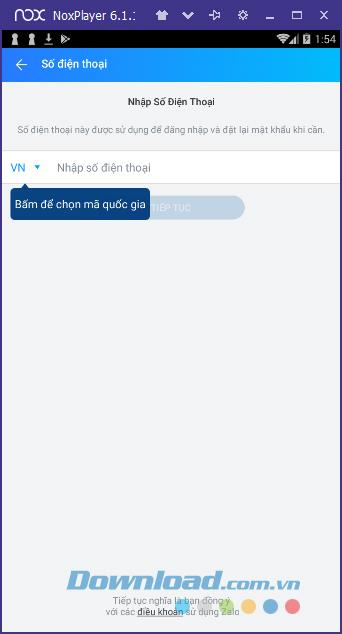
步驟3:您需要確認系統的電話號碼正確,然後向您發送驗證碼,然後輸入此激活碼並開始使用Zalo。
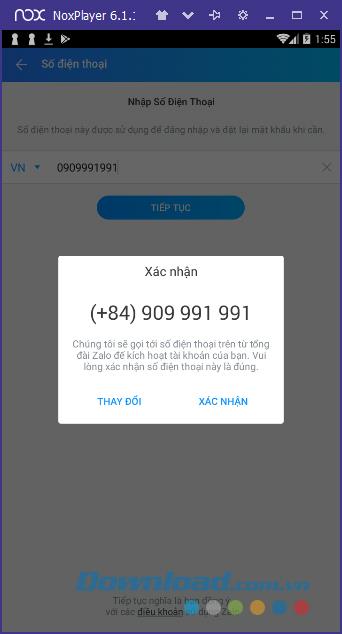
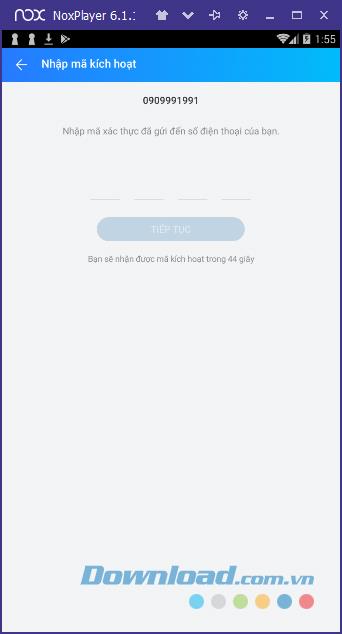
本文剛剛教您如何在手機,計算機甚至模擬器上創建Zalo帳戶,以便即使在任何設備上使用Zalo都可以做到。
如果您不再需要在三星手機上使用 Galaxy AI,您可以透過非常簡單的操作將其關閉。以下是關閉三星手機上 Galaxy AI 的說明。
如果您不需要在 Instagram 上使用任何 AI 角色,您也可以快速將其刪除。這是在 Instagram 上刪除 AI 角色的指南。
Excel 中的 delta 符號,又稱為三角形符號,在統計資料表中使用較多,用來表示增加或減少的數字,或根據使用者意願表示任何資料。
除了共享顯示所有工作表的 Google Sheets 檔案外,使用者還可以選擇共享 Google Sheets 資料區域或共享 Google Sheets 上的工作表。
基本上,在 iPhone 上刪除 eSIM 的操作也很簡單,我們可以遵循。以下是在 iPhone 上移除 eSIM 的說明。
除了在 iPhone 上將 Live Photos 儲存為影片之外,用戶還可以非常簡單地在 iPhone 上將 Live Photos 轉換為 Boomerang。
許多應用程式在您使用 FaceTime 時會自動啟用 SharePlay,這可能會導致您意外按錯按鈕並破壞正在進行的視訊通話。
當您啟用「點擊執行」時,該功能會運行並瞭解您點擊的文字或圖像,然後做出判斷以提供相關的上下文操作。
打開鍵盤背光會使鍵盤發光,這在光線不足的情況下操作時很有用,或者讓您的遊戲角落看起來更酷。以下有 4 種方法可以開啟筆記型電腦鍵盤燈供您選擇。
有許多方法可以在 Windows 10 上進入安全模式,以防您無法進入 Windows。若要在啟動電腦時進入安全模式 Windows 10,請參閱下方來自 WebTech360 的文章。
Grok AI 現在已擴展其 AI 照片產生器,將個人照片轉換為新的風格,例如使用著名動畫電影創建吉卜力工作室風格的照片。
Google One AI Premium 提供 1 個月的免費試用,用戶註冊即可體驗 Gemini Advanced 助理等多項升級功能。
從 iOS 18.4 開始,蘋果允許用戶決定是否在 Safari 中顯示最近的搜尋。
Windows 11 在截圖工具中整合了 Clipchamp 影片編輯器,以便用戶可以隨意編輯視頻,而無需使用其他應用程式。
漏斗圖通常描述不同階段如何合併為較小的輸出。這是在 PowerPoint 中建立漏斗圖的指南。













